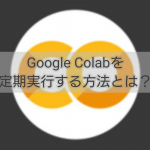Google Colabのウィンドウを分割する

Google Colabでウィンドウを分割する方法(セルを分割表示する方法)をご紹介します。
Temirnal上でVimで分割して開発するのと同様にセルを分割して表示できます。
長いプログラムをセルを記載するときに有効活用できると思います。
Google Colabのウィンドウを分割する方法
画像にあるセルの赤枠をクリックします。
クリックするとセルが分割表示されます。

複数のセルを利用している場合、同じセルのみが複製されて表示されます。

別セルを複製表示する場合は、別セルで同様にボタンをクリックすると表示できます。

縦にセルを分割表示
縦表示に変更するには右上の縦線をクリックして表示変更することもできます。

縦にセルを分割表示できます。
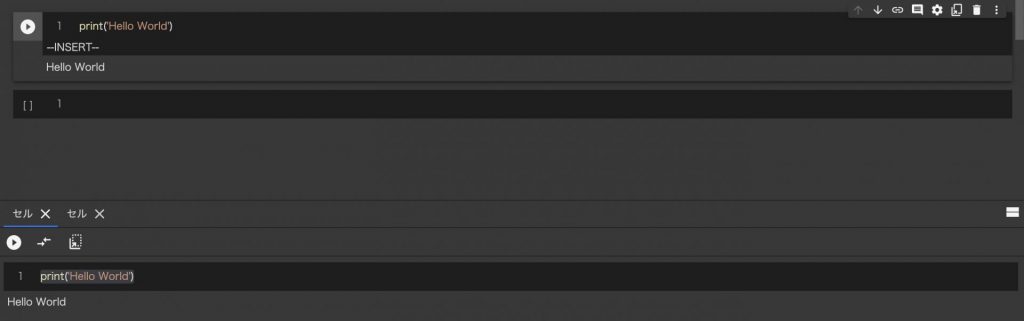
終わりに
ウィンドウを分割する方法(セルを分割表示する方法)をご紹介しました。
長いプログラムをセルを記載するときに有効活用できると思います。
Google Colabの記事をまとめていますので是非見てください。